时间:2015-10-15 12:34:15 作者:zhijie 来源:系统之家 1. 扫描二维码随时看资讯 2. 请使用手机浏览器访问: https://m.xitongzhijia.net/xtjc/20151015/59641.html 手机查看 评论 反馈
Windows10系统桌面图标太多,就会显得桌面比较乱,可通过把桌面图标隐藏来解决这个问题,那么Windows10系统如何隐藏桌面图标呢?本文就来教大家隐藏Windows10系统桌面图标的绝招。
操作方法:
1、右键点击桌面 “空白处”,然后 指向“查看”;
2、这时子菜单中有一项“显示桌面图标”为勾选状态,那么我们只需要再点击一次取消勾选就可以了。
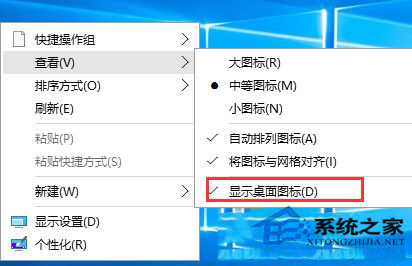
当然,如果你仅仅是想隐藏这台电脑网络等图标的话,
那么可以在桌面上点击右键,接着选择个性化;
然后在个性化中选择“主题”,并点击“桌面图标设置”选项;
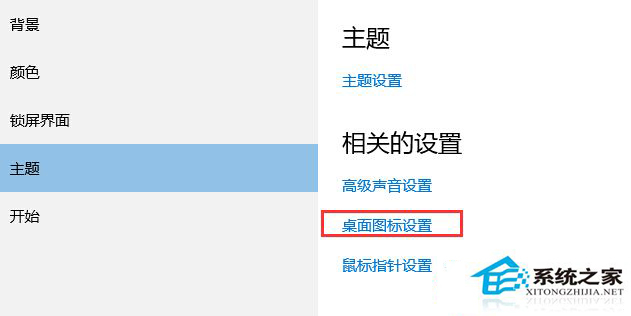
以上就是Windows10系统隐藏桌面图标的绝招了,这个方法可以一键把所有的桌面图标都隐藏起来。如果你只想要隐藏单个桌面图标图标,可以参考:Windows10如何隐藏桌面图标。
发表评论
共0条
评论就这些咯,让大家也知道你的独特见解
立即评论以上留言仅代表用户个人观点,不代表系统之家立场